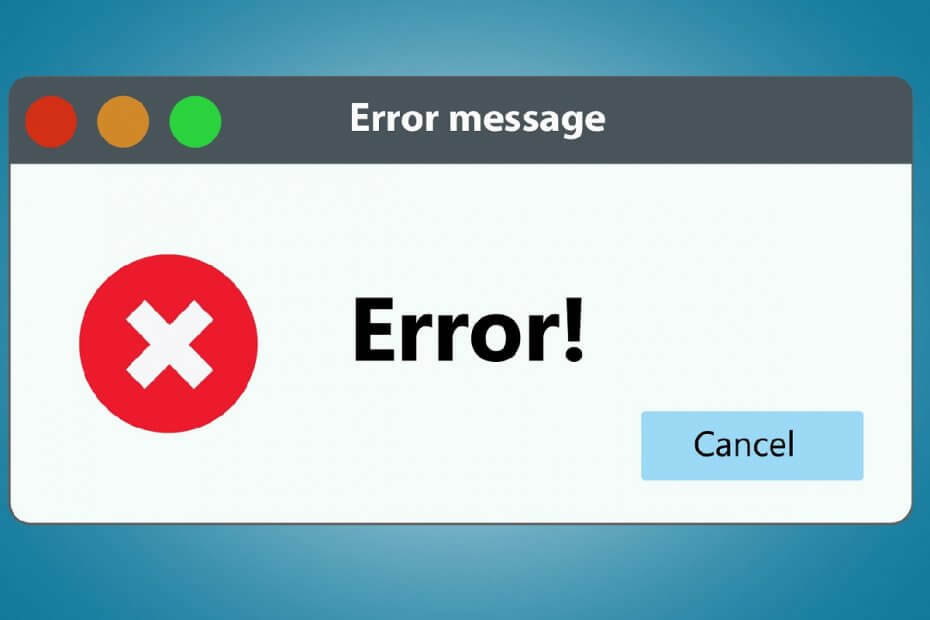
Този софтуер ще поддържа драйверите ви работещи, като по този начин ви предпазва от често срещани компютърни грешки и отказ на хардуер. Проверете всичките си драйвери сега в 3 лесни стъпки:
- Изтеглете DriverFix (проверен файл за изтегляне).
- Щракнете Започни сканиране за да намерите всички проблемни драйвери.
- Щракнете Актуализиране на драйвери за да получите нови версии и да избегнете неизправности в системата.
- DriverFix е изтеглен от 0 читатели този месец.
Слоят Secure Sockets, известен също като SSL, е стандартна технология за защита за установяване на криптирана връзка между сървър и клиент. Манипулирането не е толкова лесно и обикновено може да доведе до съобщения за грешка, ако не бъде направено правилно.
Един добър пример е, когато се опитате да импортирате файл със сертификат за частен ключ на слой със защитени гнезда (SSL) в хранилището за лични сертификати на локалния компютър.
Много потребители съобщава имате проблеми при опит за това и сте съобщили, че получавате следното съобщение за грешка:
Възникна вътрешна грешка. Това може да е или потребителският профил не е достъпен, или частният ключ, който импортирате, може да изисква доставчик на криптографски услуги, който не е инсталиран на вашата система.
За щастие има решения на тези проблеми и ние ги изброихме стъпка по стъпка по-долу.
Забележка: Тази статия съдържа информация за това как да модифицирате системния регистър. Уверете се, че сте архивирали системния регистър, преди да го промените. Уверете се, че знаете как да възстановите системния регистър, ако възникне проблем. За повече информация как да архивирате, възстановите и модифицирате системния регистър, щракнете върху следващата статия.
Как да импортирам SSL частен ключ без грешки?
Според Microsoft, има 3 основни причини, поради които възниква тази грешка:
- Нямате достатъчно разрешения за достъп до следните папки:
- DriveLetter: \ Documents
- Settings \ All Users \ Application Data \ Microsoft \ Crypto \ RSA \ MachineKeys
- Съществува подраздел на системния регистър на трета страна, който предотвратява достъпа на IIS до доставчика на криптографски услуги
- Влезли сте в компютъра отдалечено чрез сесия на Terminal Services и потребителският профил не се съхранява локално на сървъра, който има активирани Terminal Services.
Както можете да си представите, знаейки какво причинява проблема, сега е лесно да разберете какви са логическите корекции.
1. Нулирайте разрешенията за папката MachineKeys
- Щракнете с десния бутон върху MachineKeys папка
- Щракнете Разширено на Сигурност раздел
- Щракнете Преглед / Редактиране
- Изберете Нулирайте разрешенията за всички дъщерни обекти и разрешете разпространението на наследствени разрешения квадратче за отметка
2. Изтрийте подраздела на системния регистър на трета страна
- Натиснете Windows + R
- Напишете в regedit.exe
- Това ще отвори Редактор на регистъра
- Ако съществува следният подраздел на системния регистър, изтрийте го:
- HKEY_USERS \ Default \ Software \ Microsoft \ Cryptography \ Providers \ Type 001
Не можете да получите достъп до редактора на системния регистър? Вижте това задълбочено ръководство за повече информация по въпроса.
3. Съхранявайте потребителския профил за сесията на терминални услуги локално
Ако това изглежда така, помолете вашия ИТ администратор просто да премести потребителския профил на сървъра, който има активирани услуги за терминали. Като алтернатива можете да използвате и роуминг профили.
Следвайки тези стъпки, вече трябва да можете импортирайте SSL файл със сертификат за частен ключ в хранилището за лични сертификати на локален компютър без повече съобщения за грешка.
Ако сте наясно с решение, което може да сме пропуснали, споделете го в раздела за коментари по-долу, за да могат и други потребители да го изпробват.
СВЪРЗАНИ СТАТИИ, КОИТО ТРЯБВА ДА ПРОВЕРИТЕ:
- Коригиране: Понастоящем не е осигурена синхронизация на потребителски профил
- Потребителският профил Началната папка не се съпоставя: Бързо поправяне
- Коригиране: Потребителският профил не е готов за диктовка в Dragon
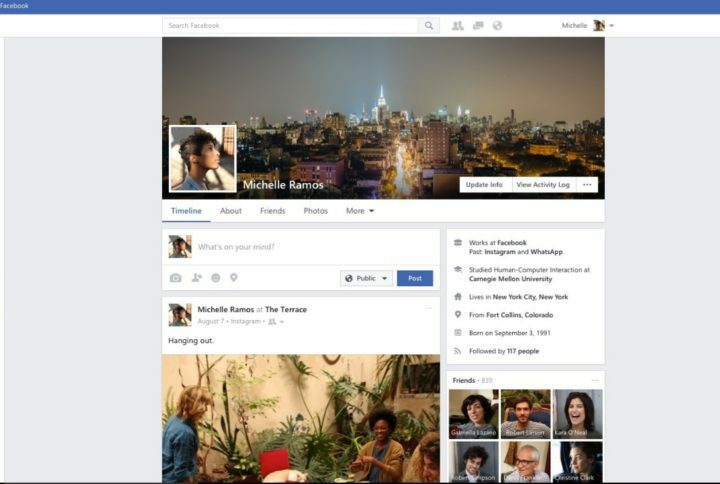
![5 оферти за лаптопи за валентинки за специални предложения [Специални оферти]](/f/1bc43ed620d104d65c68b716a6358b05.jpg?width=300&height=460)
